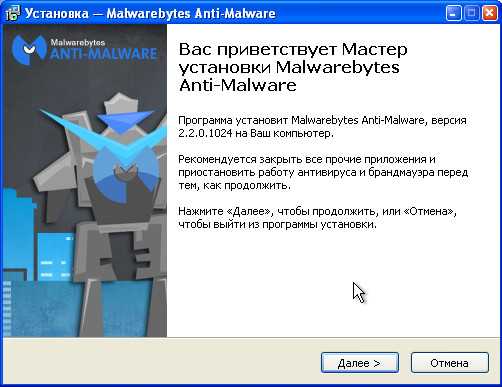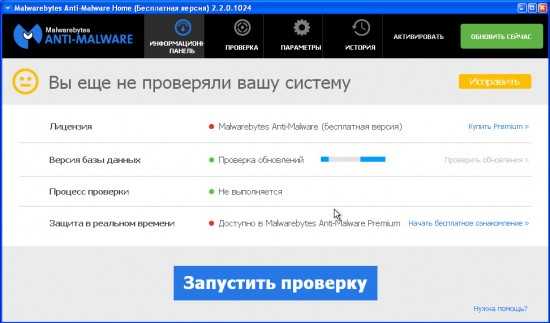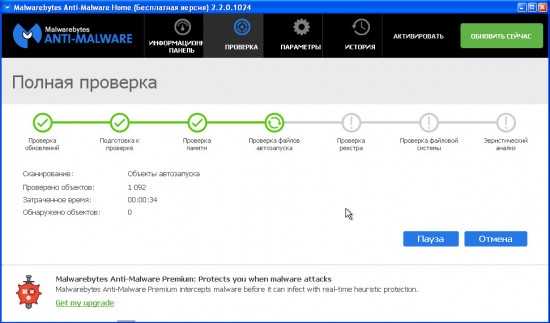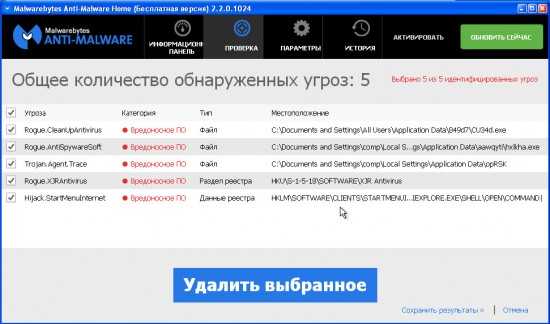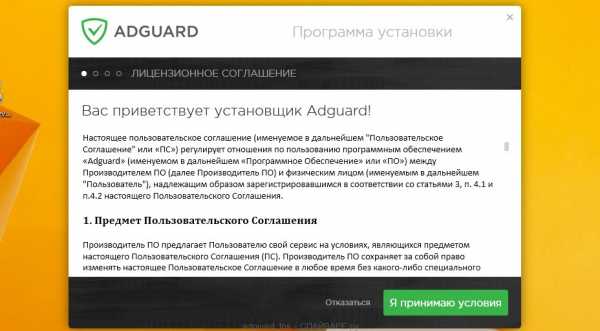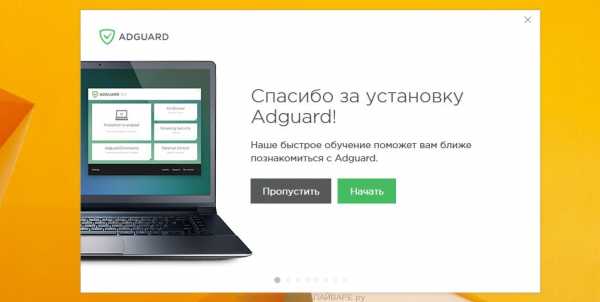Как удалить Setup Wizard ( Чо?! Чо?!
Всем привет, дорогие читатели блога cho-cho.ru, сегодня речь пойдет о том, как можно удалить Setup Wizard с вашего компьютера, о том, что это за программа, какой от нее вред. Готовы? Тогда начнем…
Эта программа – вредитель, задача которого периодически показывать на вашем рабочем столе свои окна. Это не просто неудобно, а опасно, поскольку она постоянно ведет загрузку разных вредоносных программ, которые мешают компьютеру нормально работать. То есть Setup Wizard является проводником, который «приводит» на ваш ПК программы, реально способные навредить.
Первый симптом заражения ПК – всплывающие окна. Нужно срочно действовать!
Хитрая маскировка Setup Wizard
Те, кто придумал Setup Wizard, использовали хитрость. Дело в том, что название программы переводится совсем безобидно «Мастер Установки». Ее легальный тезка нашему компьютеру необходим – с его помощью ставится все ПО шаблонного типа.
Однако поддельный Setup Wizard вместо пользы несет лишь вред. Почему ему удается так легко это делать? Потому что у многих владельцев ПК срабатывает непроизвольная реакция: как только появляется окошко мастера установки, сразу нажимать на «далее».
Прежде чем это делать, стоит внимательно присмотреться. Фальшивый установщик имеет отличительные черты, хотя и не очень явные:
- он возникает сам по себе, когда никто его не звал – то есть вы не собирались ничего устанавливать, а мастер тут как тут: в этом случае лучше нажать на отмену или закрыть с помощью диспетчера задач;
- сведения, изложенные в окне псевдоустановщика, настораживают – все слишком размыто, ничего конкретного;
- установщик появляется с завидной периодичностью в два-пять часов.
Способы лечения
Вариантов справиться с агрессором несколько. Можно использовать какой-то один, однако специалисты рекомендуют прибегнуть к комбинации методов. Это эффективнее, поскольку всплывающие окна «отправляются» разными вирусами. Перечислим основные способы убрать Setup Wizard со своего компьютера.
- Восстановить систему Windows, используя контрольную точку. Это наиболее просто и доступно. Вопрос решается максимально быстро.
Действовать нужно так: находим плашку встроенного приложения «Восстановления системы» — она есть в списке «Стандартных» программ меню, где нужно отыскать программы служебного типа.

Время контрольной точки – примерно за сутки до того, как были замечены первые признаки инфицирования. Например, если это случилось третьего марта, то контрольной точкой станет первое марта.
Чтобы добиться наилучшего результата, лучше дополнительно почистить все файлы временного типа, весь системный КЭШ, браузер и другие программы.
- Полечить с помощью программы DrWEB Curelt – это уже следующий шаг. Для этого актуальная версия программы загружается, ее можно найти на официальном сайте производителя. Программа полностью проверяет жесткий диск, выясняя, нет ли там вредоносного ПО. Вирусы ликвидируются быстро, заодно с софтом рекламного плана.
Все вирусы, которые будут найдены, нужно деинсталлировать.
Запускать DrWEB Curelt! необходимо, как только проведено восстановление по контрольной точке.
- Удалить вручную. Это можно делать лишь после того, как выполнено сканирование, компьютер проверен на вирусы, а все зараженные файлы удалены. Используется стандартное средство Windows либо отдельные утилиты. При этом нужно найти в перечне программ на компьютере и убрать все, что вызывает подозрения, все, что не было поставлено самим пользователем. Это разные менеджеры, тулбары, расширения для браузера, «оптимизаторы» и другое. Как говорят специалисты, окна вируса всплывают, когда на компьютере есть Searcher, Surfing Protection и goinf.ru.
Деинсталляторы показывают, когда было поставлено Setup Wizard. Это удобно: можно убрать все, что было установлено за последние двое-трое суток. Кроме программ, которые были поставлены самим пользователем ручным способом.
В строке «Выполнить» (Windows+R) в пункте по «Удалению или изменению программ» находим эти программы, среди них – все, что с расширением Setup Wizard. Убираем все. Вернувшись в «Выполнить», пишем regedit и в окне редактора реестра нажимаем ctrl+F, вводим «Setup Wizard».
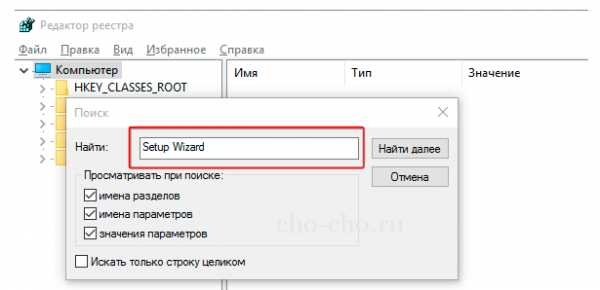
Все найденное удаляем. Теперь чистим «Временные файлы»: входим в «Мой компьютер», ищем жесткий диск, в меню – «Свойства» — «Общие» — «Очистка диска». Находим все временные файлы и удаляем.
Затем важно просмотреть браузеры и избавиться от всех подозрительных расширений и плагинов. Это делается в браузере, в его «Настройках» и «Расширениях».
- Когда после всей проделанной работы установка стартовой страницы не удается, и снова появляется окно вируса, нужно удаления браузера целиком. Потом его устанавливают снова.
Поделитесь со своими друзьями:
Обязательно к ознакомлению:
cho-cho.ru
Как удалить Setup wizard и extsetup.exe вирус
Setup wizard и extsetup.exe относятся к группе вредоносных программ, которые используют обманную тактику для того чтобы вынудить пользователя скачать и установить разные приложения. Кроме этого, extsetup.exe вирус может и сам скрытно скачивать и устанавливать программы, которые пользователю абсолютно ненужны.
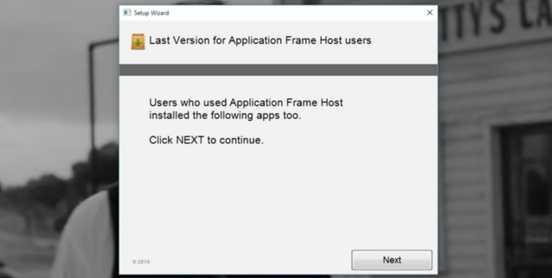
Как Setup wizard и extsetup.exe вирус проникает на компьютер ?
Что делает Setup wizard и extsetup.exe вирус на компьютере ?
Пошаговая инструкция по удалению Setup wizard и extsetup.exe
Как Setup wizard и extsetup.exe вирус проникает на компьютер ?
Этот вирус использует несколько способов:
1. Вместе с бесплатными программами, которые вы скачали с Интернета.
2. С разнообразных сайтов, предлагающих скачать обновление для флешплеера или антивируса. Скачивая и запуская это обновление, можно заразить компьютер разными вредоносными программами.
Что делает Setup wizard и extsetup.exe вирус на компьютере ?
Setup wizard и extsetup.exe — рекламный вирус, который показывает окна с навязчивой рекламой. Просто, сама эта реклама выглядит не совсем обычно. Вместе с этим рекламным вирусом, на ваш компьютер может проникнуть троян, который полностью захватить контроль над вашим браузером, заменить домашнюю страницу, страницу которая открывается при создании нового окна и подменит поисковую систему, которую вы используете по-умолчанию.
Кроме этого, этот зловред при своём проникновении на компьютер может удалить все антибаннерные программы, включая AdGuard, AdBlocker, AdBlockerPlus и другие, что позволит ему беспрепятственно показывать огромное количество разной рекламы, а это может сильно замедлить загрузку веб страничек или даже вызвать зависание браузера.
В процессе установки Setup wizard прописывается в автозагрузку, создавая несколько записей с разными именами, например SafeBrowser и AppDownloads, в ключе «HKEY_LOCAL_MACHINE\Software\Microsoft\Windows\CurrentVersion\Policies\Explorer\Run», таким образом обеспечивая себе автоматическую загрузку при каждом запуске операционной системы. Благодаря этому extsetup.exe будет запускаться автоматически при каждом включении компьютера и генерировать окна с навязчивой рекламой.
Присутствие Setup wizard и extsetup.exe на вашем компьютере не только не желательно, но и опасно, так как может привести к полной неработоспособности компьютера. Нужно помнить что эта программа создана лишь с одной целью – скачать с Интернета разные программы, часть из которых может оказаться очень опасными, и установить их на компьютер, с вашим разрешением или без него. Так что ни коем случае не устанавливайте ничего,что Setup wizard предлагает вам, вмести этого, воспользуйтесь ниже приведённой инструкцией для удаления extsetup.exe и других паразитов, которые могли проникнуть на ваш компьютер вместе с ней.
Пошаговая инструкция по удалению Setup wizard и extsetup.exe
Следующую инструкцию нужно выполнять шаг за шагом, если у вас что-либо не получается, то ОСТАНОВИТЕСЬ, запросите помощь написав комментарий к этой статье или создайте новую тему на нашем форуме.
1. Удалить программы, которые были установлены Setup wizard и extsetup.exe вирусом
3. Удалить рекламные вирусы Setup wizard и extsetup.exe с помощью AdwCleaner
4. Удалить Setup wizard и extsetup.exe с помощью Malwarebytes Anti-malware
5. Заблокировать показ рекламы
1. Удалить программы, которые были установлены Setup wizard и extsetup.exe вирусом
1.1.Откройте Панель управления
Windows 95, 98, XP, Vista, 7
Кликните по кнопке Пуск. В открывшемся меню кликните по пункту Панель управления. Как показано ниже.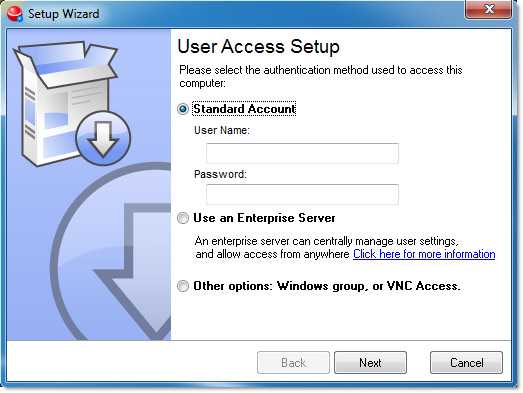
Windows 8
Кликните по кнопке Windows.В правом верхнем углу найдите и кликните по иконке Поиск.
В поле ввода наберите Панель управления.
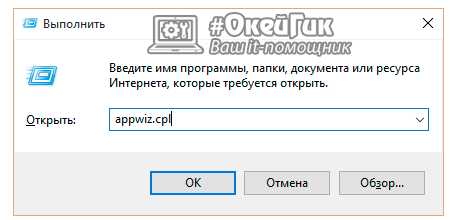
Нажмите Enter.
Windows 10
Кликните по кнопке поискаВ поле ввода наберите Панель управления.
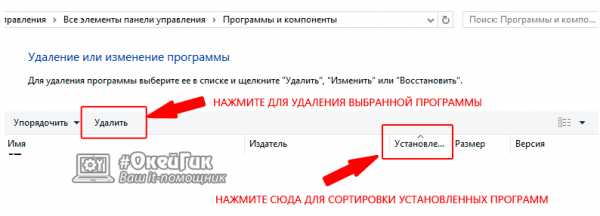
Нажмите Enter.
1.2. Удалите неизвестные программы
Откроется Панель управления, в ней выберите пункт Удаление программы.

Перед вам откроется список установленных программ. Внимательно его просмотрите, удалите все программы которые кажутся вам подозрительными или вы уверены, что сами их не устанавливали. Для удаления выберите программу из списка и нажмите кнопку Удалить/Изменить.
Далее следуйте указаниям Windows.
2. Отключить автозапуск Setup wizard и extsetup.exe
Процесс удаления автоматического запуска Setup wizard и extsetup.exe не сложен. Если вы хорошо понимаете что такое реестр Windows, как пользоваться редактором реестра, то открывайте вкладку Редактор реестра и следуйте инструкциям описанным в ней. В ином случае, я рекомендую использовать программу HijackThis.
HijackThis
Скачайте программу HijackThis кликнув по следующей ссылке. Скачать HijackThisСкачано 82044 раз(а)
Версия: 2.0.5
Автор: OpenSource
Категория: Безопасность
Дата обновления: Декабрь 3, 2015
После окончания загрузки программы, запустите её. Откроется главное меню. Выполните сканирование, нажав кнопку Do a system scan only.
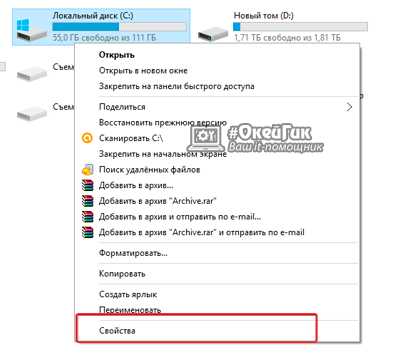
Когда сканирование будет завершено перед вами откроется окно похожее на приведённое ниже.
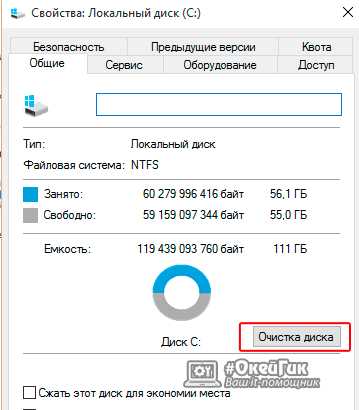
Не выделяйте всё строки! Только поставьте галочки напротив строк похожих на следующие:
O4 - HKLM\..\Policies\Explorer\Run: [97BA7E6F-33F0-1471-4A2D-C24C9413B99D] "C:\ProgramData\Microsoft\Adobe\Flash Player\2C42A246-5AC1-393A-CAAC-A234AF8AAE0D\8A21D45A-16A2-4C70-B32D-AF7511CA221A.exe" -startup O4 - HKLM\..\Policies\Explorer\Run: [AppDownloads] "C:\Program Files\Common Files\57BA7E6F-33F0-1471-4A2D-C24C9413B99D\1C42A246-5AC1-393A-CAAC-A234AF8AAE0D.exe" /S O4 - HKLM\..\Policies\Explorer\Run: [SafeBrowser] "C:\Users\123\AppData\Local\Microsoft\Extensions\extsetup.exe" /S --safebrowser
При поиске строк, которые нужно удалить обращайте внимание на начало строки «HKLM\..\Policies\Explorer\Run», этот способ автоматического запуска почти всегда используется только разнообразными вредоносными программами. Будьте внимательны, не выделяйте никакие другие строчки!
Кликните по кнопке Fix checked и подтвердите свои действия, кликнув по кнопке YES. Закройте HijackThis.
Редактор реестра
Запустите редактор реестра, для этого нажмите клавиши Windows и R (К) одновременно. Откроется небольшое окошко, введите regedit и нажмите Enter.
Перед вами откроется главное окно редактора реестра. В нём, в левой его части последовательно открывайте следующие папки:
HKEY_LOCAL_MACHINE
Software
Microsoft
Windows
CurrentVersion
Policies
Explorer
Run
Когда откроете последнюю, в правой вы увидите список параметров. В нём найдите AppDownloads, SafeBrowser и параметр с названием похожим на 97BA7E6F-33F0-1471-4A2D-C24C9413B99D. Последовательно удалите эти параметры. Для этого нужно кликнуть правой клавишей мыши по имени параметра и в открывшемся контекстном меню выбрать Удалить.
Будьте ОЧЕНЬ ВНИМАТЕЛЬНЫ, если не уверены, то используйте программу HijackThis.
3. Удалить рекламные вирусы Setup wizard и extsetup.exe с помощью AdwCleaner
AdwCleaner это небольшая программа, которая не требует установки на компьютер и создана специально для того, чтобы находить и удалять рекламные и потенциально ненужные программы. Эта утилита не конфликтует с антивирусом, так что можете её смело использовать. Деинсталлировать вашу антивирусную программу не нужно.
Скачайте программу AdwCleaner кликнув по следующей ссылке.
Скачать AdwCleanerСкачано 911311 раз(а)
Версия: 7.4
Автор: Malwarebytes, Xplode
Категория: Безопасность
Дата обновления: Июль 23, 2019
После окончания загрузки программы, запустите её. Откроется главное окно AdwCleaner.
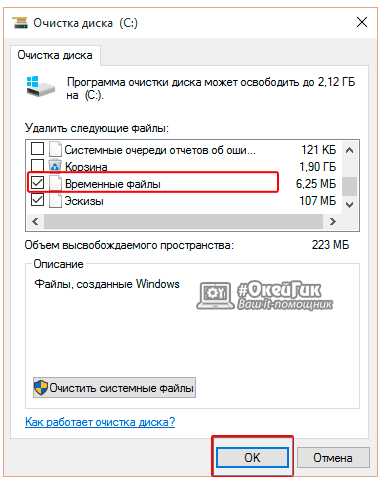
Кликните по кнопке Сканировать. Этот процесс может занять до нескольких десятков минут. Когда сканирование будет завершено, перед вами откроется список найденных компонентов Setup wizard и extsetup.exe вируса и других найденных паразитов.
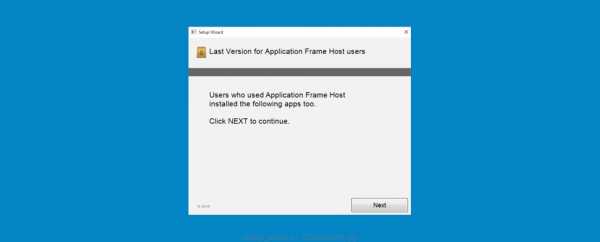
Кликните по кнопке Очистка. После того как AdwCleaner удалит все найденные части паразитов вам потребуется перезагрузить компьютер.
4. Удалить Setup wizard и extsetup.exe с помощью Malwarebytes Anti-malware
Malwarebytes Anti-malware это широко известная программа, созданная для борьбы с разнообразными рекламными и вредоносными программами. Она не конфликтует с антивирусом, так что можете её смело использовать. Деинсталлировать вашу антивирусную программу не нужно.
Скачайте программу Malwarebytes Anti-malware используя следующую ссылку.
Скачать Malwarebytes Anti-MalwareСкачано 352799 раз(а)
Версия: 3.8.3
Автор: Malwarebytes
Категория: Безопасность
Дата обновления: Июль 25, 2019
Когда программа загрузится, запустите её. Перед вами откроется окно Мастера установки программы. Следуйте его указаниям.
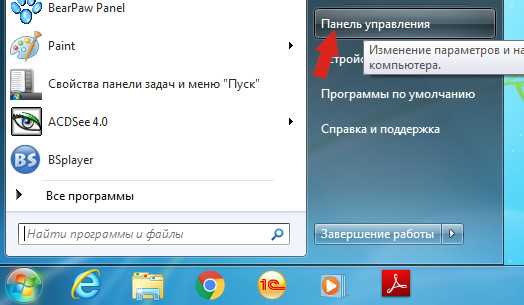
После окончания установки вы увидите основной экран программы.
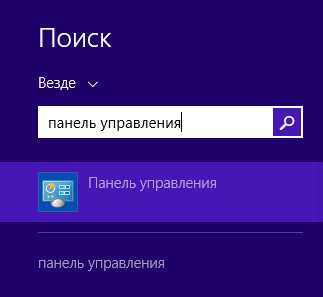
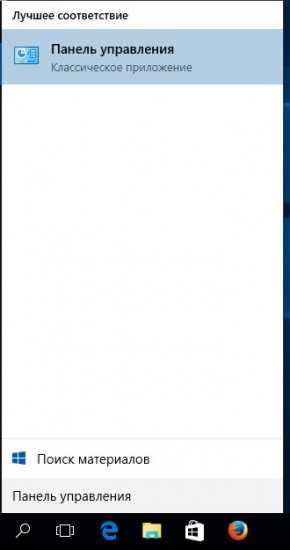
Как сканирование компьютера закончится, программа Malwarebytes Anti-malware откроет список найденных вредоносных программ и рекламных вирусов.
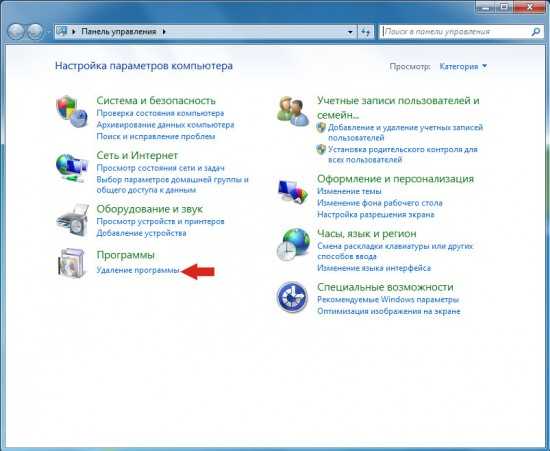
Кликните по кнопке Удалить выбранное для очистки вашего компьютера от Setup wizard и extsetup.exe
5. Заблокировать показ рекламы
Чтобы повысить защиту своего компьютера, кроме антивирусной и антиспайварной программы, нужно использовать приложение блокирующее доступ к разннобразным опасным и вводящим в заблуждение веб-сайтам. Кроме этого, такое приложение может блокировать показ навязчивой рекламы, что так же приведёт к ускорению загрузки веб-сайтов и уменьшению потребления веб траффика.
Скачайте программу AdGuard используя следующую ссылку.
Скачать AdguardСкачано 171238 раз(а)
Автор: © Adguard
Категория: Безопасность
Дата обновления: Июль 17, 2018
После окончания загрузки запустите скачанный файл. Перед вами откроется окно Мастера установки программы.
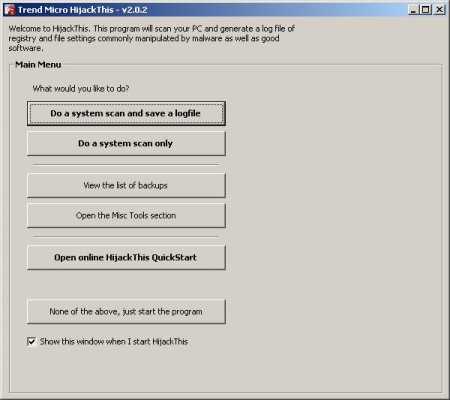
Кликните по кнопке Я принимаю условия и и следуйте указаниям программы. После окончания установки вы увидите окно, как показано на рисунке ниже.
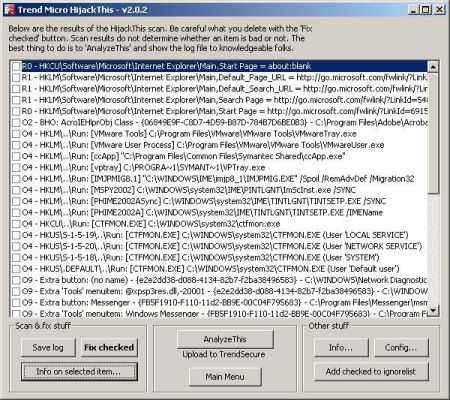
Вы можете нажать Пропустить, чтобы закрыть программу установки и использовать стандартные настройки, или кнопку Начать, чтобы ознакомиться с возможностями программы AdGuard и внести изменения в настройки, принятые по-умолчанию.
В большинстве случаев стандартных настроек достаточно и менять ничего не нужно. При каждом запуске компьютера AdGuard будет стартовать автоматически и блокировать всплывающую рекламу, а так же другие вредоносные или вводящие в заблуждения веб странички. Для ознакомления со всеми возможностями программы или чтобы изменить её настройки вам достаточно дважды кликнуть по иконке AdGuard, которая находиться на вашем рабочем столе.
Выполнив эту инструкцию, ваш компьютер должен быть полностью вылечен от Setup wizard и extsetup.exe вирус. Будет удалена реклама и всплывающие окна в Google Chrome, Mozilla Firefox, Internet Explorer и Microsoft Edge, которые были вызваны рекламными вирусами. К сожалению, авторы рекламных приложений постоянно их обновляют, затрудняя лечение компьютера. Поэтому, в случае если эта инструкция вам не помогла, значит вы заразились новой версией рекламного вируса и тогда лучший вариант — обратиться на наш форум.
Для того чтобы в будущем больше не заразить компьютер, пожалуйста следуйте трём небольшим советам
- При установке новых программ на свой компьютер, всегда читайте правила их использования, а так же все сообщения, которые программа будет вам показывать. Старайтесь не производить инсталляцию с настройками по-умолчанию!
- Держите антивирусные и антиспайварные программы обновлёнными до последних версий. Так же обратите внимание на то, что у вас включено автоматическое обновление Windows и все доступные обновления уже установлены. Если вы не уверены, то вам необходимо посетить сайт Windows Update, где вам подскажут как и что нужно обновить в Windows.
- Если вы используете Java, Adobe Acrobat Reader, Adobe Flash Player, то обязательно их обновляйте вовремя.
www.spyware-ru.com
что делать, если постоянно выскакивает Setup Wizard?
Вирусные программы с каждым годом ищут все новые способы беспрепятственной установки на компьютеры, которые оснащены антивирусами. Одним из таких способов стала установка на компьютер пользователя не напрямую из интернета, а через специальные программы. Одним из распространенных примеров подобной программы является Setup Wizard. Сама по себе она не несет никакой опасности, но избавиться от нее следует в кратчайшие сроки. Давайте подробнее рассмотрим, что это за программа Setup Wizard и как ее удалить.
Что за программа Setup Wizard, и нужна ли она на компьютере?
Как мы уже отметили выше, сама по себе программа Setup Wizard не является вирусом и, более того, она вообще может никак с ним не быть связана. Если переводить на русский язык, Setup Wizard – это Мастер Установки. Через него устанавливаются практически все программы на компьютер, которые не имеют своего собственного установщика и используют «шаблонный».
Разработчики вирусного обеспечения пошли на своеобразную хитрость, назвав приложение, через которое на компьютер устанавливается вредоносное программное обеспечение, Setup Wizard. У рядового пользователя компьютера имеется привычка при появлении Мастера Установки жать кнопку Next или Далее, но это категорически нельзя делать в вирусной версии приложения Setup Wizard, иначе на компьютере рискует появиться вирус Вулкан, OMNIBOXES или им подобные.
Как отличить вирус Setup Wizard от стандартной программы?
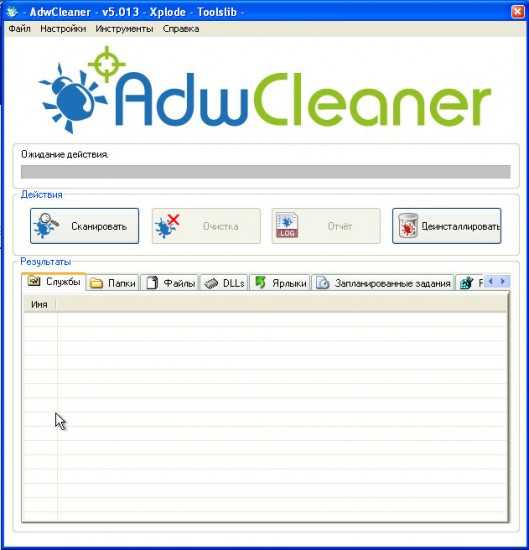
Внешне вирусное приложение Setup Wizard практически ничем не отличается от любого другого установщика. Но все же имеется несколько факторов, которые позволяет пользователю компьютера отличить вирусный вариант Setup Wizard от стандартного Мастера Установки программ:
 Первым делом подумайте, вызывали ли вы установщик приложения. Если в последние несколько минут вы не думали устанавливать новые программы на компьютер, но выскакивает Setup Wizard, лучше его отменить или закрыть через «Диспетчер задач»;
Первым делом подумайте, вызывали ли вы установщик приложения. Если в последние несколько минут вы не думали устанавливать новые программы на компьютер, но выскакивает Setup Wizard, лучше его отменить или закрыть через «Диспетчер задач»;- Обязательно прочитайте информацию, которая написана в открывшемся окне Setup Wizard. Чаще всего в вирусном программном обеспечении представлены «размытые» данные без конкретики. Например, вирусный вариант Setup Wizard может писать: Мы установили актуальную версию приложения, чтобы ее проинсталлировать, жмите «Далее». Не стоит «слушать» программу и необходимо отменить Мастер Установки, который подобное предлагает;
- Постоянно выскакивает Setup Wizard. Самым верным признаком того что инсталлятор является вирусным, можно назвать его постоянное самопроизвольное открытие. Если Setup Wizard выскакивает постоянно через каждые 2-3 или 5 часов, он является вирусным, и его следует срочно удалить с компьютера.
Приложение Setup Wizard само по себе не является вирусом, а это значит, что его не заблокируют антивирусные программы. При нажатии на кнопку «Далее» или «Next», приложение попросит права администратора, и если их выдать, то на компьютер будут загружены вирусы в обход антивирусным программам, за счет наличия привилегий у Setup Wizard.
Запомните: Если вы не запускали инсталлятор, но он открылся, лучше его сразу закрыть. Если на компьютере имеется вирусный Setup Wizard, то он будет выскакивать автоматически, тем самым проявляя себя, и тогда необходимо приступить к его удалению.
Как удалить Setup Wizard с компьютера?
Самым простым способом удалить Setup Wizard является откат системы к параметрам некоторой давности. Это необходимо делать сразу после того, как проблема проявила себя и Setup Wizard начал выскакивать без желания пользователя. Данный способ применим только в том случае, если на компьютере создаются точки восстановления Windows и к ним есть возможность «откатиться». В другом случае решать проблему предстоит вручную – удаляя с компьютера всю информацию, которая имеет отношение к вирусной версии Setup Wizard.
Чтобы полностью удалить Setup Wizard с компьютера необходимо:
- Зайти в пункт меню «Удаление или изменение программ». Сделать это проще всего через строку «Выполнить». Для этого нажмите на клавиатуре сочетание Windows+R. В открывшейся строке введите команду appwiz.cpl, после чего откроется панель «Удаления или изменения программ». Здесь необходимо отсортировать установленные программы по дате инсталляции, чтобы было удобнее искать Setup Wizard, который регулярно выскакивает. Найдите в списке программу, которая заканчивается на сочетание слов «Setup Wizard» или полностью состоит из них.

- Нажмите на найденную в списке подозрительную программу левой кнопкой мыши, а после выберите пункт «Удалить», после чего потребуется подтвердить свои действия, и программа Setup Wizard удалится с компьютера.

- На этом не следует заканчивать лечение компьютера, и необходимо удалить упоминания о Setup Wizard из реестра. Снова нажмите на клавиатуре сочетание клавиш Windows+R и в строке «Выполнить» пропишите команду regedit, чтобы открыть редактор реестра.
- В редакторе реестра нажмите сочетание клавиш ctrl+F, и введите в открывшемся окне поиска «Setup Wizard». После начнется процесс поиска, и удалить необходимо все найденные результаты, которые будут содержать в себе информацию о данной программе.

- Последним шагом для полного удаления Setup Wizard с компьютера станет очистка «Временных файлов». Чтобы самостоятельно не копаться в папке TEMP, где на компьютере под управлением Windows находятся временные файлы, удалить их можно средствами операционной системы. Для этого зайдите в папку «Мой компьютер» и нажмите правой кнопкой мыши на системном жестком диске, после чего выберите в открывшемся меню пункт «Свойства».

- Далее выберите пункт «Очистка диска» на вкладке «Общие».

- Следом необходимо отметить, какие именно файлы будут удалены. Обязательно поставьте галку напротив пункта «Временные файлы», после чего смело жмите «Ок» и подтверждайте свои намерения.

После выполнения всех вышеописанных процедур, программное обеспечение Setup Wizard перестанет постоянно выскакивать и стремиться установить на компьютер вирусное программное обеспечение.
Загрузка…okeygeek.ru
Как удалить вирус AnyWhereAccess Setup Wizard
Здравствуй, дорогой друг. Вероятно ты обнаружил, что на твой компьютер попала очень вредная и разрушительная, по своим последствиям, программа-интерполятор Setup Wizard. Сама по себе она не является вирусом, но весьма хороший инструмент для мошенников и хакеров. Через неё на компьютер в автоматическом режиме устанавливаются почти все программы, которые не имеют своего интерполятора.
Setup Wizard легко «подцепить» в интернете, если скачивать не с официальных, авторитетных сайтов программное обеспечение, драйвера, утилиты, архиваторы и так далее. Обычно, в ходе установки рядовой пользователь жмет в мастере установке кнопку «Далее» (Next), не вдаваясь в подробности, в описание и лицензионное соглашение. Этого делать однозначно нельзя. Из-за своей невнимательности, привычек постоянно нажимать Next и проникают «гадкие» вирусы, а также нежелательное ПО (программное обеспечение) на компьютер. В данном случае при установке этой утилиты на компьютере и появляются разнообразные вирусы от игрового казино Вулкан, OMNIBOXES и разнообразные неприличные баннеры, от которых потом проблематично избавиться.
Однако, не стоит отчаиваться! При помощи данной статьи, в которой описаны как простые, так и сложные способы, ты с легкостью сможешь самостоятельно устранить Setup Wizard.
Итак, приступим к решению проблемы. Для начала рассмотрим простые способы борьбы с программой-интерполятором AnyWhereAccess Setup Wizard.
Шаг первый.
Восстановление системы Microsoft Windows по контрольной точке
Ниже расписана пошаговая инструкция, которая окажется хорошим помощником. Сперва необходимо нажать на кнопку Пуск → Все программы → Стандартные → Служебные → Восстановление системы.
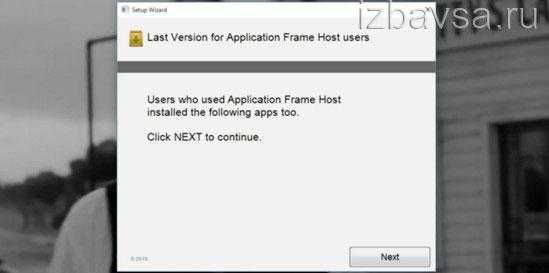
По умолчанию операционная система предложит «откатиться» по автоматической точке восстановления, но лучше всего выбирать её самостоятельно. Устанавливать дату следует следующим образом: 16.04.16. У меня точно не было вирусов, и все работало исправно. Желательно, чтобы дата была в сроках от нескольких часов до нескольких дней до появления вирусов. Хочу отметить, что восстановление системы не затрагивает ваших персональных данных. Все файлы, фото, видео, музыка и прочее останутся у вас на компьютере, а вот программное обеспечение, которое было установлено, допустим, 17.04.16 детализируется (удалится).
Шаг второй
Для того, чтобы обезопасить компьютер от повторного заражения следует также произвести очистку системного кеша, временных файлов, и т.д. Данные действия можно сделать вручную или доверить отличной бесплатной программе Ccleaner или Kaspersky Cleaner.
Шаг третий
Также можно вылечить компьютер с помощью бесплатных антивирусных программ, таких как DrWEB Curelt, Dr.Web LiveDemo, Kaspersky Security Scan, Kaspersky Rescue Disk, Аvz, AdwCleaner.
Сканеры DrWEB Curelt и Kaspersky Security Scan предоставляют возможность произвести полную проверку компьютера на вирусную опасность без установки данных утилит. Работают они по принципу разового запуска. Все обнаруженные угрозы безопасности и вирусы необходимо устранить. В дальнейшем на ПК необходимо установить хорошую антивирусную защиту и следить за обновлением антивирусных баз.
Из бесплатных и надежных антивирусов можно использовать Сomodo Internet Security, а из блатных — продукты Касперского и Доктора Веба.
Ну что же, на этом мы закончим и перейдем к сложным способам. Трудность их заключается в том, что Setup Wizard необходимо удалять в ручную.
Шаг первый
Сперва необходимо нажать на «кнопку Пуск», далее перейти «в панель управления», затем в «программы и компоненты». Убедитесь в том, что на компьютере не установлены следующие связанные программы: Оmniboxes, Searcher, Surfing Protection и goinf.ru Если обнаружите их, то смело удаляйте, так как эти программы выводят на экран баннеры, всплывающие окна.

Шаг второй.
Удалите в браузерах неизвестные плагины и утилиты
Для этого нужно открыть браузер Mozilla Firefox перейти в «дополнения» далее в «расширения». Для браузера Google Chrome зайдите в меню настроек «дополнительные инструменты», а затем в «расширения».
Шаг третий.
Проверьте ярлыки бараузеров, возможно через них вызывается вредоносная программа
Для этого нажмите правой кнопкой мыши на ярлыке браузера и выберите свойства. В новом окне необходимо посмотреть в графу «Объект» имя файла, который открывается при запуске браузера. Исполняемый файл был chrome.exe, firefox.exe или другой, в зависимости от браузера. Например:
«C:\Program Files (x86)\Google\Chrome\Application\chrome.exe»
«C:\Program Files (x86)\Mozilla Firefox\firefox.exe»
Если выполняется иной сценарий, то необходимо удалить ярлык и вынести его на рабочий стол заново или исправить поврежденный.
Шаг четвертый.
Проверьте какие программы запускаются в автозапуске и отключите ненужные программы
Необходимо нажать на меню «Пуск», в поле «Найти программы и файлы» введите команду msconfig, перейдите на вкладку «Автозагрузка» и снимите галочки с нежелательных или малознакомых программ. Оставляйте только важные, к которым нужен быстрой доступ. После этого нажмите «Применить и подтвердить перезагрузку».
Шаг пятый.
Почистите папки C:\TEMP
Скрытые папки для пользователя Users. Путь будет следующий: C:\Users\User\AppData\Local и C:\Users\User\AppData\Roaming.
Будьте внимательны! Удаляйте только «левые папки», которые относятся к вирусам. Назначение папок можете узнать через Гугл, если сомневаетесь — удалять или нет.
Шаг шестой.
Очистка реестра
Рекомендую очистить реестр от всех записей, в которых содержится упоминание omniboxes, Searcher, omniboxes, Surfing Protection и goinf.ru и Setup Wizard.
Для этого нажмите на меню Пуск → Выполнить → Введите команду Regedit. У вас запустится редактор реестра. В данной программе нужно запустить поиск вышеперечисленных файлов. Для этого нажмите кнопку F3 на клавиатуре. Она позволит открыть поиск. В графу введите фразу «omniboxes» и запустите поисковый запрос в обработку. Все найденные файлы, содержащие в себе упоминание о нежелательной утилите omniboxes, необходимо будет уничтожить. Затем повторите процедуру для Searcher, Surfing Protection и goinf.ru.
После выполнения всех вышеуказанных действий на компьютере не должно остаться и следа от вредителей.
Да, долго. Да, хлопотно. Желаю Вам больше не попадаться на такие уловки программ-вредителей и быть внимательным при выборе и установке программного обеспечения.
Уважаемые пользователи!
Если у вас возникли вопросы по данному материалу — оставьте свой комментарий и мы постараемся вам помочь.
С уважением, Администратор сайтаsnapcomp.ru
Дорогой друг! Возможно, тебе будут интересны следующие статьи:
Если заметили ошибку, выделите фрагмент текста и нажмите Ctrl+Enter
snapcomp.ru
Как удалить вирус Fade Setup Wizard last version с компьютера
Приложение Fade Setup Wizard — вирус. С определённой периодичностью (через 1-2 часа) отображает на рабочем столе компьютера сообщение «Last version for application frame… » (Последняя версия… ). Если нажать кнопку «Next» в этом окне, вирусная программа скачивает и устанавливает в систему других зловредов.
Вирус изменяет опции Windows (автозагрузка, реестр), может заменить стартовую страницу в веб-браузерах. Распространяется через инсталляторы (Wizard выскакивает после установки ПО).
Эта статья расскажет вам, как удалить Setup Wizard полностью с компьютера посредством специальных утилит и вручную.

Способ №1: автоматическая очистка
Удаление подозрительных приложений
1. Нажмите «Win» и «R» (вместе).
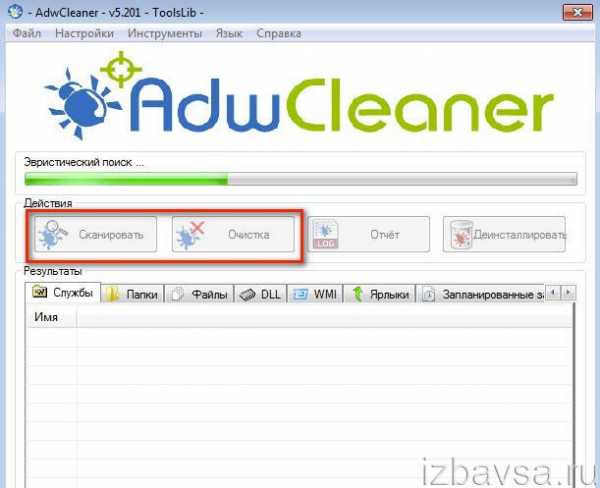
2. В строчке «Открыть» напечатайте — appwiz.cpl. Клацните «OK».
3. Выделите щелчком мышки (левой кнопкой) приложение, после установки которого появился вирус.
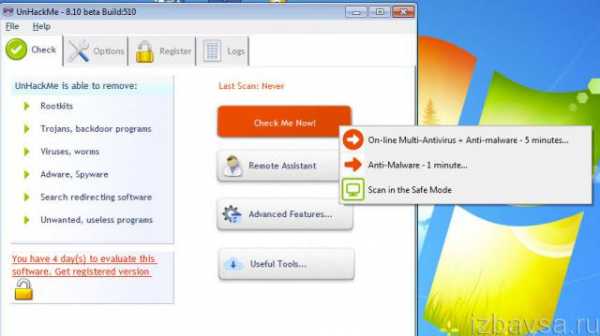
4. Кликните «Удалить» (панель вверху списка).
5. Следуйте подсказкам открывшегося деинсталлятора.
Внимание! Если не удастся выполнить деинсталляцию, попробуйте выполнить эту задачу при помощи программы Revo Uninstaller или Soft Organizer.
Проверка сканером
Проверьте системный раздел ПК на вирусы одним из этих сканеров.
AdwCleaner
1. Скачайте утилиту на странице — https://toolslib.net/.
2. Запустите исполняемый файл.
3. Нажмите «Сканировать».
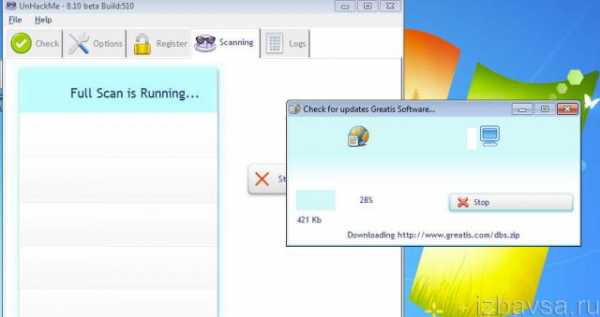
4. После проверки, чтобы уничтожить найденные вирусы, нажмите «Очистка».
UnHackMe 8
1. Скачайте утилиту с офсайта разработчиков — http://www.greatis.com/. Проинсталлируйте в Windows и запустите двойным щелчком.
2. В окне UnHackMe откройте «Check».
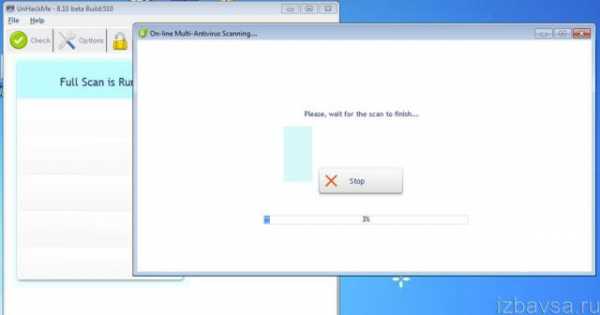
3. Нажмите кнопку «Check Me Now!».
4. Выберите способ — «On-line Multi-Antivirus… ».
5. Подождите немного, пока завершится апдейт базы.
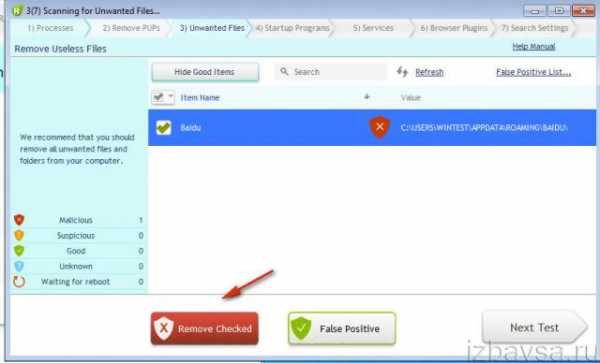
6. Далее начнётся автоматическая проверка системы (прогресс выполнения задачи отобразится в новом окне).
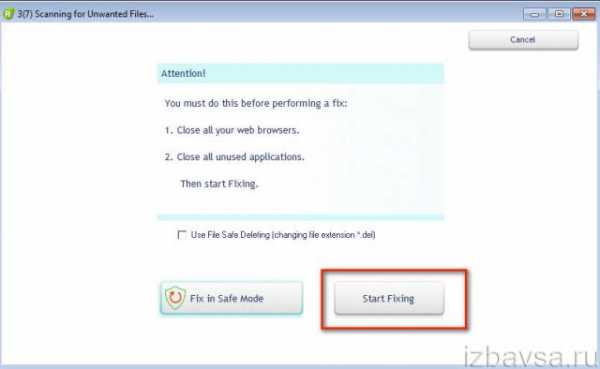
7. Уничтожьте обнаруженные зловреды: клацните «Remove Checked», затем «Start Fixing».
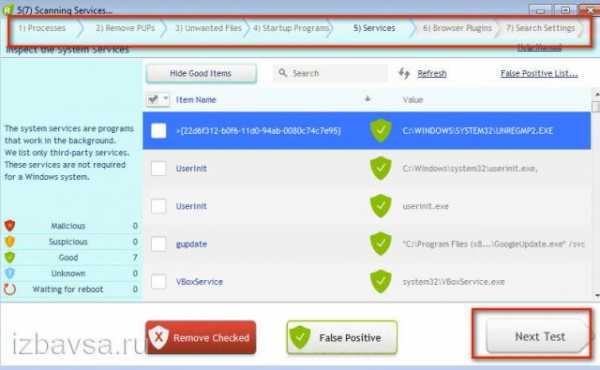
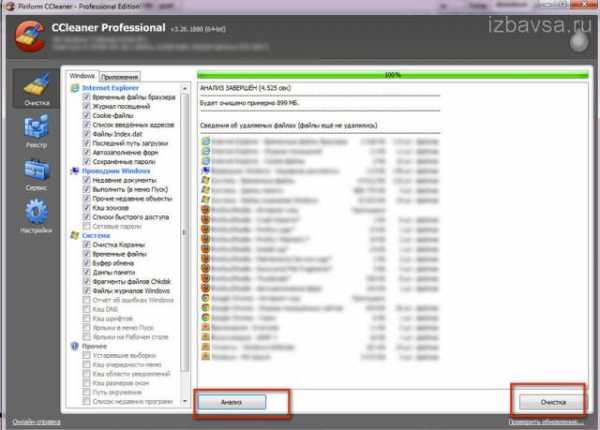
8. Таким же образом просмотрите и очистите другие элементы системы. Щёлкните необходимую вкладку вверху окна «Remove PUPs», «Startup Programs», «Services», «Browser Plugins» и т.д.
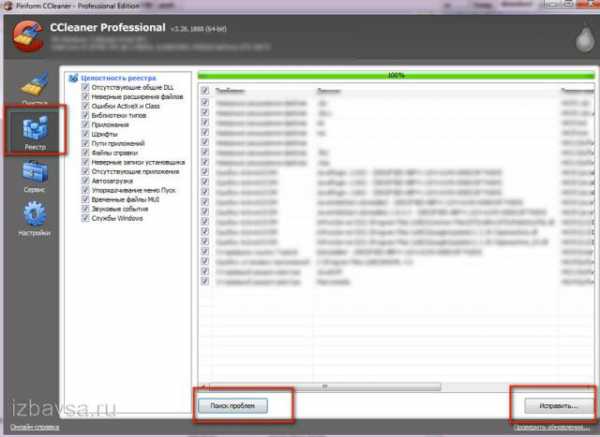
Очистка директорий и реестра
Для наведения чистоты и порядка в ОС Windows задействуем CCleaner. (офсайт —piriform.com).
1. Кликните «Очистка».
2. Нажмите «Анализ», потом «Очистка» (в правом нижнем углу), чтобы избавиться от ненужных файлов.
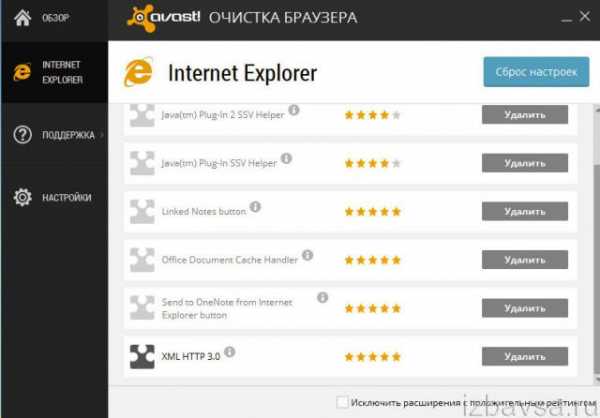
3. Выберите пункт «Реестр».
4. Кликните «Поиск проблем» и «Исправить», чтобы убрать из реестра ошибки.

Восстановление настроек браузера
Если в браузерах после очистки остались последствия вируса (изменённая стартовая страница, редиректы и т.д.), выполните сброс настроек утилитой Avast Browser Cleanup.
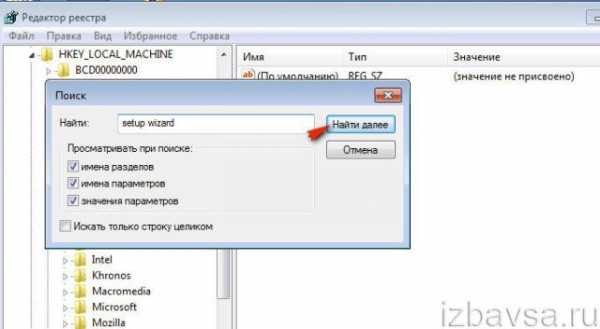
Способ №2: удаление вируса вручную
Внимание! Инструкция только для опытных пользователей!
1.Откройте «Пуск». Наберите — regedit. Нажмите «Enter».
2. В меню редактора перейдите: Правка → Найти.

3. В поле «Найти» напечатайте название вируса — Setup Wizard.
4. Нажмите «Найти далее».
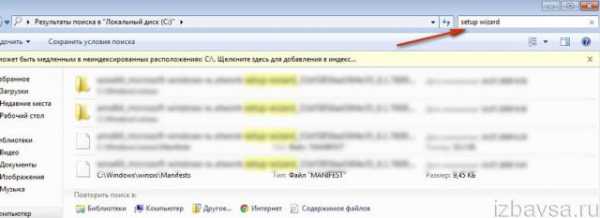
5. Уничтожьте найденный вирусный ключ: щелчок правой кнопкой → Удалить.

Предупреждение! Будьте осторожны при удалении ключей, файлов и папок. Некоторые элементы системы имеют такое же название.
6. Нажмите «F3», чтобы снова запустить сканирование.
7. После очистки реестра нажмите сочетание клавиш «Win + E».
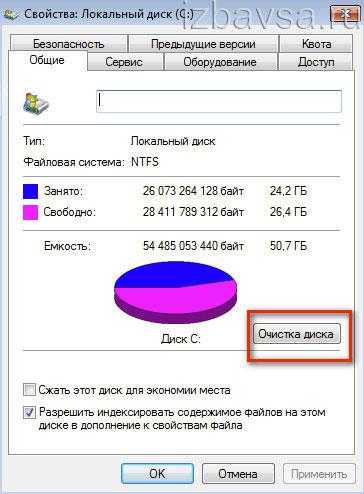
8. В строке «Поиск» (вверху окна) наберите — setup wizard. Удалите вирусные объекты штатной функцией системы (через контекстное меню или в «Корзину»).
9. Вернитесь в корневую директорию.
10. Нажмите правой кнопкой по иконке «Диск C». Выберите «Свойства».

11. В открывшейся панели, в разделе «Общие», кликом запустите команду «Очистка диска».
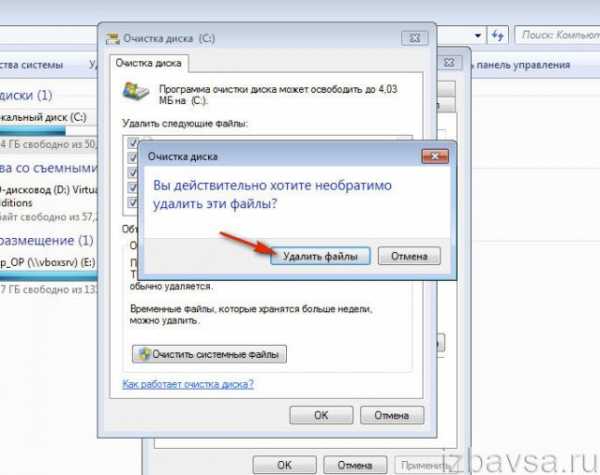
12. Установите флажки возле объектов, которые необходимо очистить или удалить (обязательно отметьте элемент «Временные файлы»).

13. Нажмите «OK».
14. Клацните «Удалить файлы».

15. Нажмите вместе «Win + R».
16. Введите — msconfig.
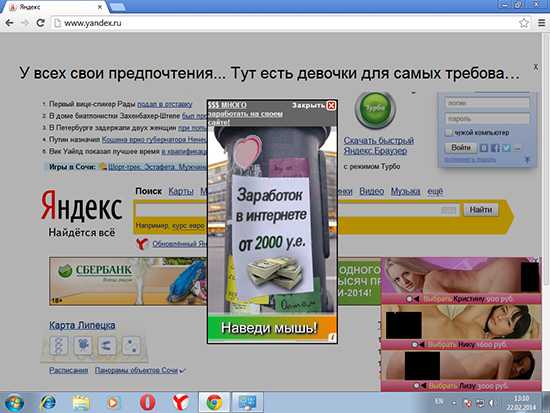
17. Уберите из автозагрузки все подозрительные объекты (кликом мыши снимите галочку).
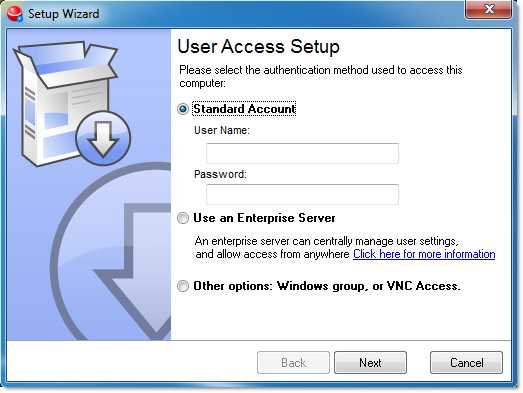
18. Нажмите «Применить» и «OK».
19. Перезагрузите Windows.
Скорейшего «выздоровления» вашему ПК!
restavracia24.ru
что это за программа и как удалить ее с компьютера
Сегодня речь пойдет о том, как можно удалить Setup Wizard с вашего компьютера, о том, что это за программа, какой от нее вред. Готовы? Тогда начнем…
Эта программа – вредитель, задача которого периодически показывать на вашем рабочем столе свои окна. Это не просто неудобно, а опасно, поскольку она постоянно ведет загрузку разных вредоносных программ, которые мешают компьютеру нормально работать. То есть Setup Wizard является проводником, который «приводит» на ваш ПК программы, реально способные навредить.
Первый симптом заражения ПК – всплывающие окна . Нужно срочно действовать!
Хитрая маскировка Setup Wizard
Те, кто придумал Setup Wizard, использовали хитрость. Дело в том, что название программы переводится совсем безобидно «Мастер Установки». Ее легальный тезка нашему компьютеру необходим – с его помощью ставится все ПО шаблонного типа.
Однако поддельный Setup Wizard вместо пользы несет лишь вред. Почему ему удается так легко это делать? Потому что у многих владельцев ПК срабатывает непроизвольная реакция: как только появляется окошко мастера установки, сразу нажимать на «далее».
Прежде чем это делать, стоит внимательно присмотреться. Фальшивый установщик имеет отличительные черты, хотя и не очень явные:
- он возникает сам по себе, когда никто его не звал – то есть вы не собирались ничего устанавливать, а мастер тут как тут: в этом случае лучше нажать на отмену или закрыть с помощью диспетчера задач;
- сведения, изложенные в окне псевдоустановщика, настораживают – все слишком размыто, ничего конкретного;
- установщик появляется с завидной периодичностью в два-пять часов.
Способы лечения
Вариантов справиться с агрессором несколько. Можно использовать какой-то один, однако специалисты рекомендуют прибегнуть к комбинации методов. Это эффективнее, поскольку всплывающие окна «отправляются» разными вирусами. Перечислим основные способы убрать Setup Wizard со своего компьютера.
- Восстановить систему Windows, используя контрольную точку. Это наиболее просто и доступно. Вопрос решается максимально быстро.
Действовать нужно так: находим плашку встроенного приложения «Восстановления системы » — она есть в списке «Стандартных » программ меню, где нужно отыскать программы служебного типа.
Время контрольной точки – примерно за сутки до того, как были замечены первые признаки инфицирования. Например, если это случилось третьего марта, то контрольной точкой станет первое марта.
Чтобы добиться наилучшего результата, лучше дополнительно почистить все файлы временного типа, весь системный КЭШ, браузер и другие программы.
- Полечить с помощью программы DrWEB Curelt – это уже следующий шаг. Для этого актуальная версия программы загружается, ее можно найти на официальном сайте производителя. Программа полностью проверяет жесткий диск, выясняя, нет ли там вредоносного ПО. Вирусы ликвидируются быстро, заодно с софтом рекламного плана.
Все вирусы, которые будут найдены, нужно деинсталлировать.
Запускать DrWEB Curelt! необходимо, как только проведено восстановление по контрольной точке.
- Удалить вручную. Это можно делать лишь после того, как выполнено сканирование, компьютер проверен на вирусы, а все зараженные файлы удалены. Используется стандартное средство Windows либо отдельные утилиты. При этом нужно найти в перечне программ на компьютере и убрать все, что вызывает подозрения, все, что не было поставлено самим пользователем. Это разные менеджеры, тулбары, расширения для браузера, «оптимизаторы» и другое. Как говорят специалисты, окна вируса всплывают, когда на компьютере есть Searcher , Surfing Protection и goinf.ru .
Деинсталляторы показывают, когда было поставлено Setup Wizard. Это удобно: можно убрать все, что было установлено за последние двое-трое суток. Кроме программ, которые были поставлены самим пользователем ручным способом.
В строке «Выполнить » (Windows+R) в пункте по «Удалению или изменению программ » находим эти программы, среди них – все, что с расширением Setup Wizard . Убираем все. Вернувшись в «Выполнить », пишем regedit и в окне редактора реестра нажимаем ctrl+F, вводим «Setup Wizard ».
Все найденное удаляем. Теперь чистим «Временные файлы »: входим в «Мой компьютер », ищем жесткий диск, в меню – «Свойства » — «Общие » — «Очистка диска ». Находим все временные файлы и удаляем.
Затем важно просмотреть браузеры и избавиться от всех подозрительных расширений и плагинов. Это делается в браузере, в его «Настройках » и «Расширениях ».
- Когда после всей проделанной работы установка стартовой страницы не удается, и снова появляется окно вируса, нужно удаления браузера целиком. Потом его устанавливают снова.
Песочница
человек со стажем 30 мая 2016 в 13:05- Разработка под Linux
Мне, как и многим другим пользователям Linux, иногда приходится запускать различные Windows приложения. Для этого существует такой замечательный проект как Wine. Все было бы замечательно, но работоспособность программ в Wine меняется от версии к версии, многие программы требуют дополнительные библиотеки и настройки. Эти проблемы можно решить при помощи разных версий Wine и
thesaker.ru
Как удалить Word Wizard
1. Удалите программу из Панели Управления
Инструкция для Windows 7
Инструкция для Windows 8
2. Исправьте настройки браузера
Инструкция для Google Chrome
Инструкция для Mozilla Firefox
Инструкция для Internet Explorer
3. Просканируйте компьютер специальным сканером (желательно)
Что вредоносного в Word Wizard
Может возникнуть вопрос: а требуется ли в принципе сносить Word Wizard? Дерзнем вместе подумать над этим. В сети сейчас большое количество вредоносного программного обеспечения и аддонов: рекламщики, взломщики веб-браузеров, инструменты для трекинга пользовательской деятельности и т.д. Они отличаются от вирусов, тем что вроде бы не наносят прямого ущерба вашему ПК, тем не менее заметно тормозят его, заменяют отображение страниц в веб-браузерах и посылают посторонним лицам пользовательскую хронологию серфинга, поисковые запросы и иную частную информацию. Впрочем, если вам по душе, если вместо искомых сайтов вас перебрасывает на новые «сто путей слупить валюты в интернете» или «похудей за неделю» — дело ваше. Если вам по душе, чтобы сотрудники рекламных организаций знали о вас многое — в таком случае попробуйте и не вычищать Word Wizard. А еще, значительная доля таких утилит и дополнений содержит в себе модули дистанционного сопоставления и автообновлений. В любую секунду безвредная с виду утилита, всего лишь подставляющая объявления в пользовательском браузере, может мутировать в инструмент для воровства ваших паролей или в здоровенную дыру в безопасности пользовательского ПК, посредством которой вам ставится в полном смысле опасное ПО. К сожалению, отменить такой вариант развития событий нет шанса, по причине того, что популярные антивирусы нередко просто не сканируют рекламное программное обеспечение типа Word Wizard. Поэтому профессионалы в отрасли компьютерной безопасности говорят, что разнообразное программное обеспечение, в самой малой степени производящее действия, нежелательные пользователю, должно быть вычищено с ПК.
Программные продукты для избавления от Word Wizard
Если вы в теме, как функционирует ОС и откуда забирают свои настройки веб-браузеры — вы сможете избавиться от Word Wizard вручную и в этом случае не задерживаясь идите разглядывать гайд далее. Но если вы не разобрались в своей компетенции либо жаждете обрести полную защиту для своего железного друга от схожей опасности — ставьте специальные сканеры угроз. На сегодняшнем рынке этого добра очень много, из-за этого наша команда попробует подобрать самый удачный инструмент, исходя из следующих критериев: модуль защиты обязан работать не отвлекая пользователя, быстро исследовать компьютер на дыры в безопасности, до конца убирать вредоносные программы и дополнения и заодно не замедлять работу компьютера. На современном рынке решение наших тестировщиков останавливается на нижеприведенном сканере. У этого сканера простой и даже для новичка ясный интерфейс отличающийся хорошей русификацией, высокая эффективность, совместимость с другим защитным ПО и удивительно невысокая для нашего сегмента рынка стоимость. В результате, лучший выбор для гарантий безопасности.
Как деинсталлировать Word Wizard своими руками
Глядите, как удалить Word Wizard самостоятельно сделать как надо. Учтите, что любой пакет или аддон, направленный на инфицирование пользовательских компьютеров и браузеров вредоносными настройками сильно не убиваем и полностью удалить Word Wizard весьма нелегко. Стартовать следует с обнаружения и деинсталляции пакости как программы. Потому что в случае пропуска этого шага все дальнейшие шаги обычно лишены смысла — вы снова увидите поврежденный браузер и тонну рекламы, в тот же момент, как снова включите ОС. Поэтому идите в раздел «Программы и компоненты» в панели управления, отыскивайте внутри искомое имя программы и вычищайте оттуда. Если не получается — постарайтесь вначале снять задачу в Task Manager или загрузитесь в safe mode. Получилось? Отлично, скорее всего после этого Word Wizard не сможет вернуть в стартовое состояние себя после очистки из веб-браузеров. Тем не менее, иногда этих мероприятий не хватает и придется приводить в кондицию реестр. Осторожно! Если есть сомнения в ваших опыта относительно ПК — не стоит лезть в реестр. Пара неосторожных действий и при лучшем сценарии вам придется чинить систему, а при неудачном вы имеете большой шанс сделать из ОС свалку битых кирпичей и будете вынуждены накатывать ее с нуля. Несмотря на это, список папок и значений реестра, добавляемых Word Wizard мы выкладываем далее. Пользуйтесь на собственный страх и риск. Весьма изредка вам к тому же нужно будет руками удалить файлы и папки вредного ПО. Если это нужен, список мы по возможности приводим.
Деинсталляция из Windows 7
1. Удалите Word Wizard из Панели управления:
- Пуск
- Панель управления
- Программы
- Удаление программы
- Выделите Word Wizard и нажмите Удалить
2. Удалите следующие папки
- C:\Program Files\Word Wizard
3. Удалите следующие ключи реестра (Пуск — Выполнить — Regedit.exe)
- HKLM\SOFTWARE\Word Wizard
Удаление из Windows 8
1. Быстро проведите пальцем от правой границы экрана и затем коснитесь элемента Поиск. (Если вы используете мышь, переместите указатель в верхний правый угол экрана, затем вниз и щелкните Поиск.)
2. Введите в поле поиска Панель управления, а затем коснитесь пункта Панель управления или щелкните его.
3. В разделе Просмотр: выберите пункт Крупные значки, а затем — Программы и компоненты.
4.Коснитесь программы или щелкните ее, а затем выберите Удалить.
5. Следуйте инструкциям на экране.
7. Удалите папки и ключи реестра, указанные для Windows 7.
Удаление из браузеров
А сейчас мы собираемся исправлять инфицированные Word Wizard веб-браузеры. Ожидаем, что вы удосужились дотошно выполнить инструкции из предыдущего абзаца, в противном случае все нижеизложенные действия станут лишенными смысла. Поехали. Невзирая на немалое количество рекламного софта и расширений, основы попадания внутрь компьютера и способы лечения браузеров схожи для любого из них. В начале следуем в вкладку дополнений используемого веб-браузера (детальная инструкция с рисунками приведена ниже) и удаляем из панели вредоносное расширение. Иногда подобное помогает не до конца, и левая информация все равно вылезает в веб-браузере. В данном развитии ситуации необходимо исправить настройки веб-браузера. Детальнее о том, что и как делать в случае инфицировании Word Wizard приводим далее. Бывает, что в браузере меняется начальная вкладка путем подмены настроек браузерного exe-шника. Если это выпавший нам вариант, необходимо исправить еще и их. Самое значимое требование: не спешите. Сверяйтесь с данной далее иллюстрированной инструкции внимательно, не пропускайте этапы и тогда вы до конца вылечите свой браузер от Word Wizard.
Удаление из Google Chrome
Для удаления дополнения:
Настройка и управление Google Chrome — Дополнительные инструменты — Расширения — Нажать на значок с мусорной корзиной
Для изменения домашней страницы:
Настройка и управление Google Chrome — Настройки — Начальная группа — Добавить — Для чистой страницы добавляем запись “about:blank”
Очистка Mozilla Firefox
Удаление расширения:
Открыть меню – Дополнения – Расширения – Выбрать Word Wizard и отключить
Домашняя страница:
Открыть меню – Настройки – Основные – В поле домашняя страница установить значение на “about:blank”
Для изменения открываемой новой страницы:
- В адресную строку вбить “about:config”;
- Согласиться с предупреждением;
- Найти выражение “browser.newtab.url”;
- Щелкнуть по нему правой кнопкой и перезагрузить
Удаление из Internet Explorer
Для удаления расширения:
Сервис – Настроить надстройки – Панели инструментов и расширения – Отключить Word Wizard
Для изменения домашней страницы:
Сервис – Свойства браузера – Общие – Домашняя страница – Изменить значение на “about:blank”
Для измения вкладок :
Сервис – Свойства браузера – Общие – Вкладки
Как уберечься от заражения системы
Часто спрашивают, а возможно ли избавиться от инфицирования. Да, возможно. Нужно держать в уме, что и путь заражения рекламными продуктами отличается от вирусов. Часто такие программы инсталлируются на компьютер через беспечность человека. Типовой путь поражения рекламным дополнением выглядит так. Пользователь ищет языковой патч для ОС, программу, утилиту. Ему нет времени находить легальный веб-сайт производителя или автора ПО, и он инсталлирует искомую вещь из подозрительных источников: с малоизвестного форума, группы в социальной сети, файлообменника. И в результате человек достает не искомый пакет требуемой утилиты, а специально подготовленный пакет-установщик, каковой содержит вложенными несколько вредоносных панелей инструментов или тулбаров, новые настройки для веб-браузеров и т.д. Проблема в том, что антивирусные утилиты здесь бесполезны, так как пользователь добровольно согласился на инсталляцию ПО с помощью данного пакета. Следуя статистическим данным не более чем 17% людей выбирают пользовательскую инсталляцию программного обеспечения вместо дефолтной и внимательно смотрят на экран в ее ходе. Закономерно люди и видят потом зараженную систему и веб-браузеры, предоставляя себе занятные приключения по их возврату к норме. В веб-браузере достают ненужные вкладки, вместо нужного веб-сайта пользователя переадресует на левые ложные веб-страницы, на рабочем столе появляются максимально «необходимые» информеры и виджеты, которые предсказывают погоду за прошлый год, вечно будут стремиться показать владельцу компьютера стоимость израильского шекеля или цену на шерсть обезьяны в Австралии. Кроме того, реклама — всюду и вечно. Как миновать это? Очень просто: устанавливайте программы и аддоны исключительно с известных страниц, всегда ставьте выборочную инсталляцию и бдительно наблюдайте за экраном в ее ходе. В случае, если видите предложения в духе «установить… Веб-страницей по умолчанию», «установить поиск от… «, «установить заодно… Дополнение» — сразу отвергайте их. Такие действия защитят вас примерно от 3/4 рекламного софта, которое может повстречаться в интернете.
Видео по теме
И подведем итог: когда новая программа или дополнение вызывает подозрения, загляните в гости. Когда программа реально рекламная — вы получите данные об этом на сайте, а до кучи и детальную инструкцию по избавлению от нее. Мы постоянно счастливы быть полезными вам и желаем спокойствия в сети. До свидания.
Автор KateRealta
Что такое Word Wizard и как удалить его
Инструкция по удалению Word Wizard
Способы удаления Word Wizard
http://ru.pcfixhelp.nethttp://ru.pcfixhelp.net//images/article2/Word Wizard.jpg
https://plus.google.com/100083435201791831887?rel=author
2015-09-16
Добавить комментарий
ru.pcfixhelp.net

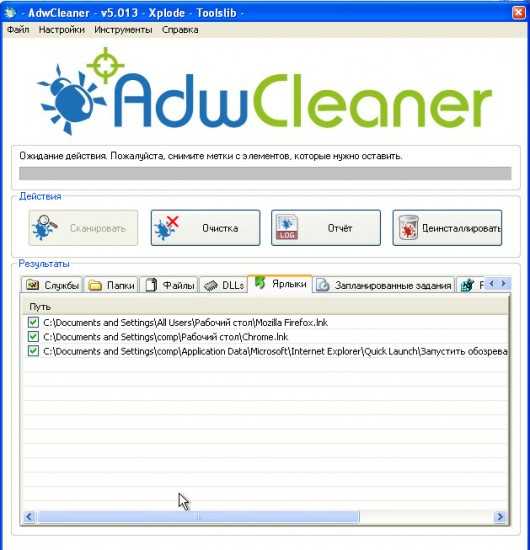 Первым делом подумайте, вызывали ли вы установщик приложения. Если в последние несколько минут вы не думали устанавливать новые программы на компьютер, но выскакивает Setup Wizard, лучше его отменить или закрыть через «Диспетчер задач»;
Первым делом подумайте, вызывали ли вы установщик приложения. Если в последние несколько минут вы не думали устанавливать новые программы на компьютер, но выскакивает Setup Wizard, лучше его отменить или закрыть через «Диспетчер задач»;